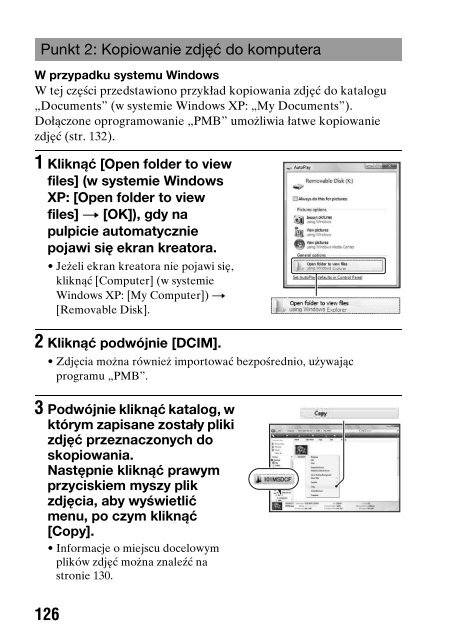Sony DSLR-A290L - DSLR-A290L Consignes d’utilisation Polonais
Sony DSLR-A290L - DSLR-A290L Consignes d’utilisation Polonais
Sony DSLR-A290L - DSLR-A290L Consignes d’utilisation Polonais
You also want an ePaper? Increase the reach of your titles
YUMPU automatically turns print PDFs into web optimized ePapers that Google loves.
4 Podwójnie kliknąć katalog<br />
[Documents]. Następnie<br />
prawym przyciskiem myszy<br />
kliknąć okno „Documents”,<br />
aby wyświetlić menu, po<br />
czym kliknąć [Paste].<br />
Pliki zdjęć zostaną skopiowane do<br />
katalogu „Documents”.<br />
• Jeżeli w docelowym katalogu<br />
istnieje już zdjęcie o tej samej<br />
nazwie pliku, pojawi się monit o<br />
potwierdzenie zastąpienia starego<br />
pliku nowym. Zastąpienie starego<br />
pliku nowym spowoduje usunięcie<br />
danych pierwotnego pliku. Aby<br />
skopiować plik zdjęcia do<br />
komputera bez zastępowania<br />
poprzedniego pliku, należy najpierw<br />
zmienić nazwę pliku, a dopiero<br />
potem skopiować plik zdjęcia. Jeżeli<br />
jednak nazwa pliku zostanie<br />
zmieniona, mogą wystąpić problemy<br />
z odtworzeniem tego zdjęcia w<br />
aparacie (str. 130).<br />
W przypadku systemu Macintosh<br />
1 Kliknąć podwójnie nowo rozpoznaną ikonę t [DCIM]<br />
t katalog, w którym są zapisane zdjęcia do<br />
skopiowania.<br />
2 Przeciągnąć pliki zdjęć na ikonę dysku twardego i<br />
upuścić.<br />
Pliki zdjęć zostaną skopiowane na dysk twardy.<br />
Oglądanie zdjęć na komputerze<br />
127